Kuinka yhdistää Android-puhelimesi Windows 11:een
Microsoft Windows 11 Sankari Android / / April 26, 2022

Viimeksi päivitetty
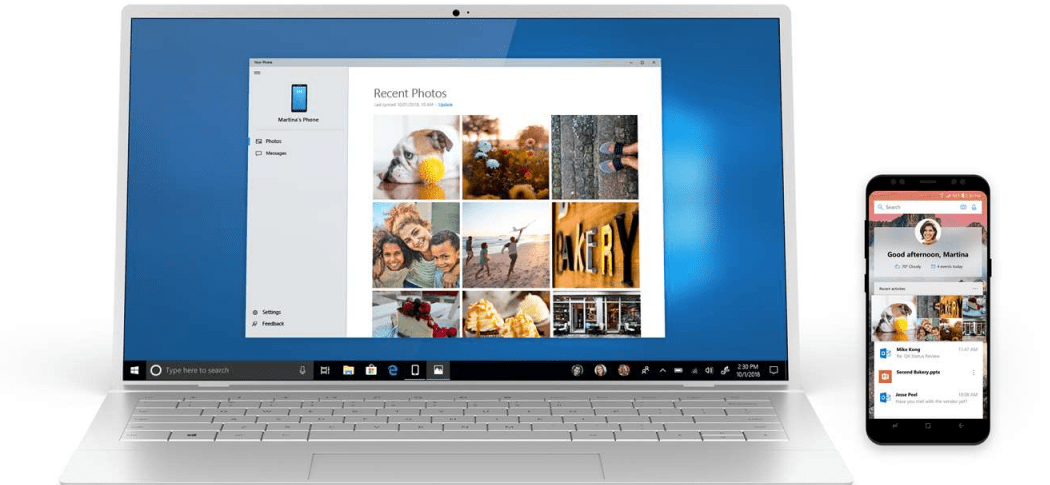
Windows 11 helpottaa Android-puhelimen yhdistämistä Windows 11:een Phone Link -sovelluksen avulla. Näin pääset alkuun.
Jos olet Windows-käyttäjä, olet voinut yhdistää Android-puhelimesi Windows-tietokoneeseesi jonkin aikaa. The Puhelin-sovellus voit yhdistää puhelimesi, saada ilmoituksia ja suorittaa sovelluksia laitteiden välillä.
Windows 11:ssä puhelimesi on nimetty uudelleen muotoon Puhelin Linkki ja mukana tulee uusi käyttöliittymä ja joitain lisäominaisuuksia. Kun yhdistät Android-laitteesi Windows 11:een, voit käyttää sovelluksiasi, valokuviasi, viestejäsi ja soittaa puheluita tietokoneellasi puhelimellasi.
Jos haluat yhdistää Android-puhelimesi Windows 11 -käyttöjärjestelmään Phone Linkin avulla, sinun on tehtävä näin.
Puhelinlinkin edellytykset
Asenna ennen aloittamista Linkki Windows-sovellukseen Android-puhelimellasi. Se tukee Android 7.0:aa ja uudempaa, mutta jos sinulla on Samsung-puhelin, se pitäisi olla jo asennettuna.
Käytämme a Samsung A51 erillisellä painikkeella Linkki Windowsiin tätä artikkelia varten. Kun pyyhkäisee alas, omistettu Linkki Windowsiin painike on jo olemassa. Varmista myös, että molemmat laitteet ovat lähellä ja samassa Wi-Fi-verkossa.
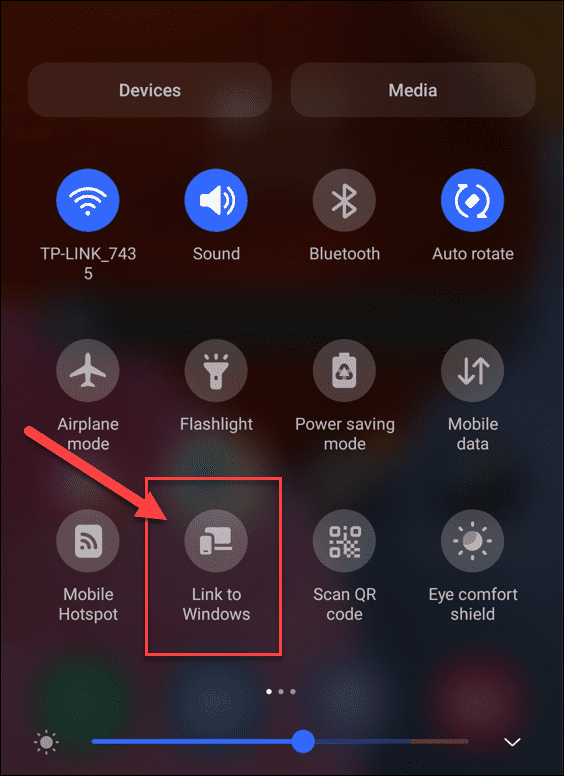
Kuinka yhdistää Android-puhelimesi Windows 11:een
Kun olet asentanut Link to Windows -sovelluksen laitteellesi, olet valmis yhdistämään sen Windows 11 -tietokoneeseesi.
Android-puhelimen yhdistäminen Windows 11:een:
- Avaa Käynnistä-valikko ja kirjoita puhelinlinkkiä.
- Valitse paras ottelu tulos huipulla.
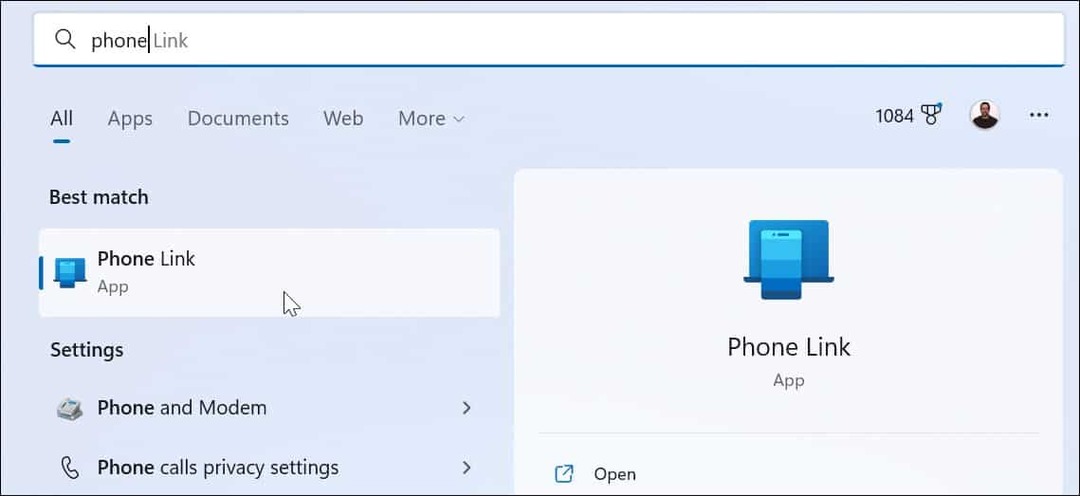
- The Puhelinlinkki -sovellus käynnistyy työpöydälläsi.
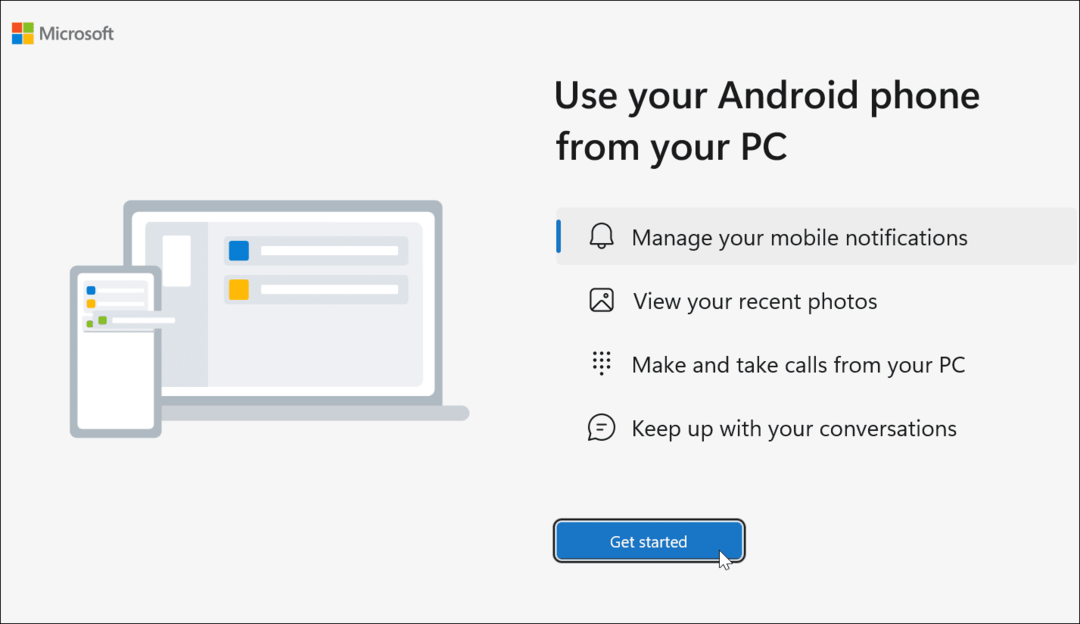
- Pyyhkäise sitten alaspäin puhelimen näytöllä ja napauta Linkki Windowsiin -painiketta tai avaa Linkki Windowsiin sovellus.
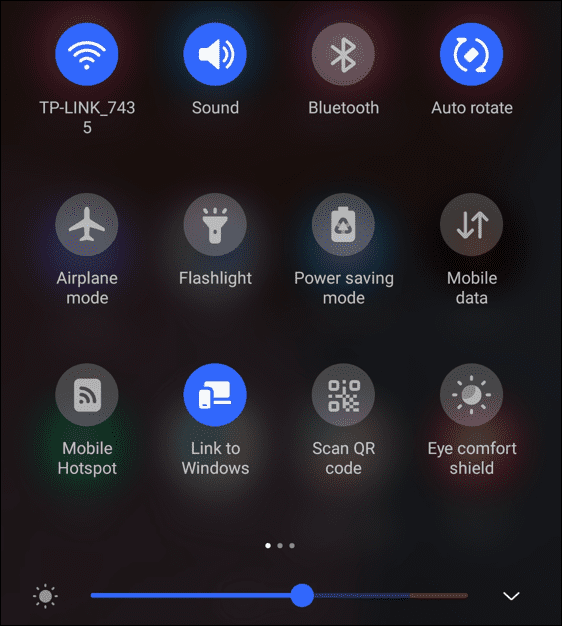
- Napsauta tietokoneellasi Aloittaa -painiketta Puhelin Linkki ikkuna.

- Seuraavaksi sinua pyydetään hankkimaan Linkki Windowsiin sovellus (jos sinä sinulla ei ole sitä jo). Koska teemme niin, napsauta Minulla on jo Link to Windows -sovellus vaihtoehto.
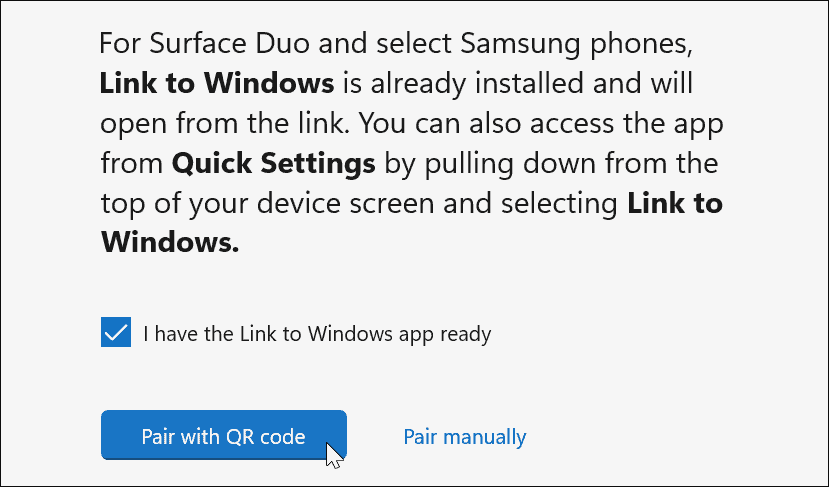
- Nyt se kehottaa sinua yhdistämään laitteet a QR koodi. Se antaa sinulle myös mahdollisuuden muodostaa pariliitos manuaalisesti, mikä luo 9-numeroisen koodin, jonka annat, kun puhelin pyytää sitä. Käytämme tässä artikkelissa 9-numeroista koodia.
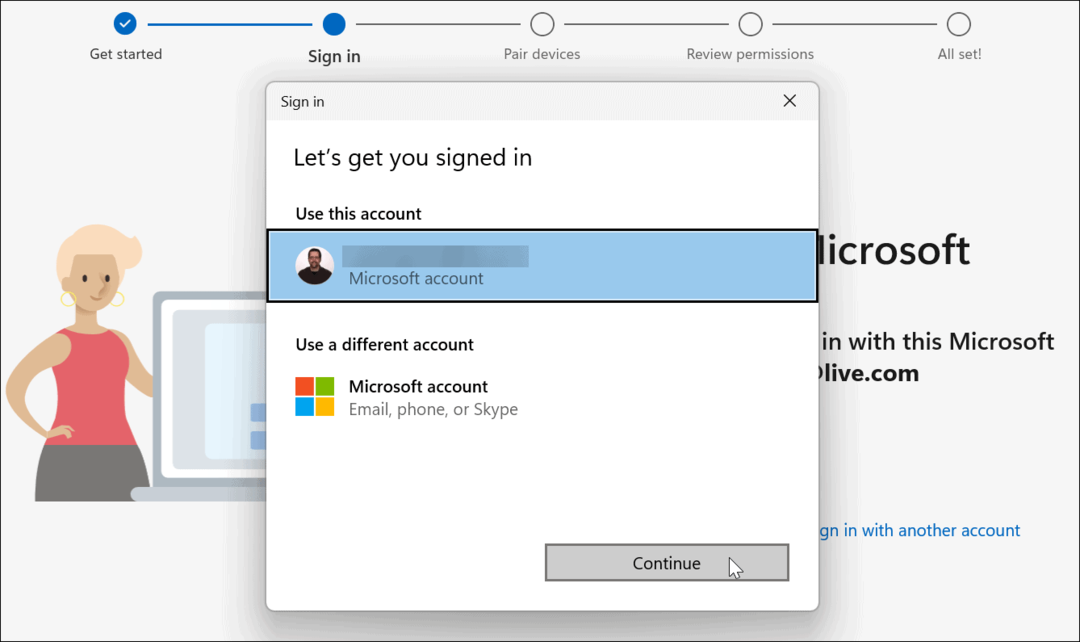
- Sinun on kirjauduttava sisään Microsoft-tililläsi prosessin aikana. Jos sinulla on useita tilejä, muista kirjautua sisään sillä, jota haluat käyttää puhelimellasi. Jos et muodosta yhteyttä samalla tilillä, puhelimesi ei muodosta laiteparia.
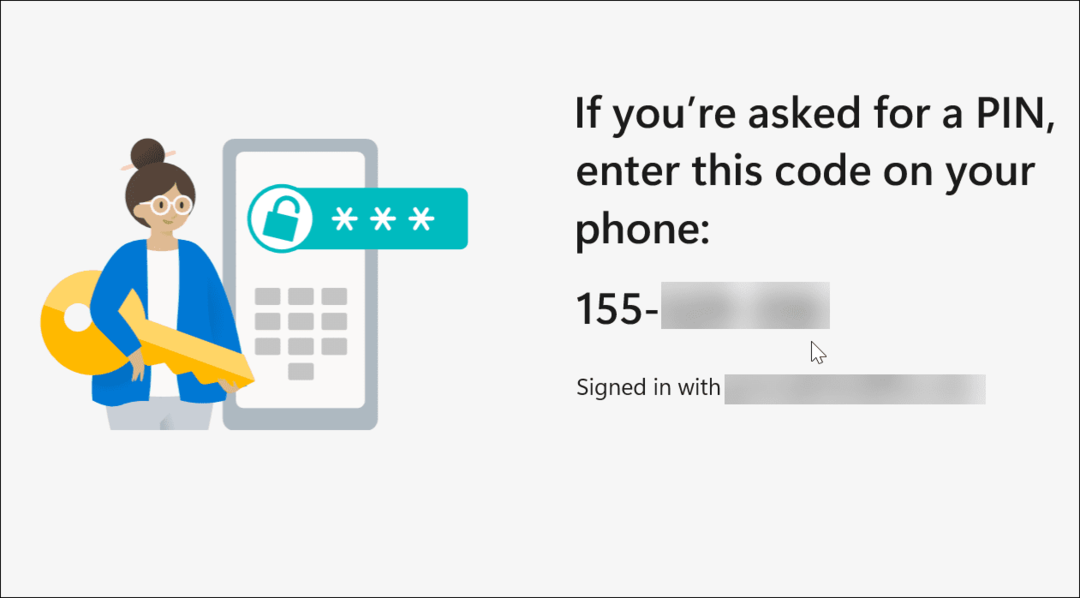
- Syötä seuraavaksi 9-numeroinen koodi tietokoneeltasi Linkki Windowsiin sovellus puhelimeesi.
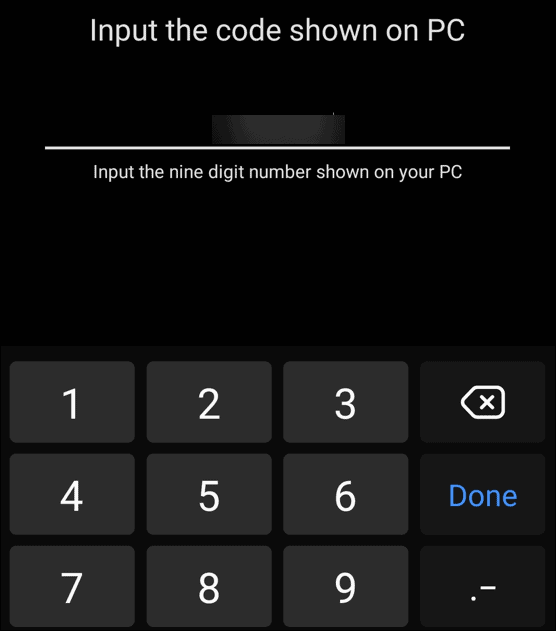
- Kun olet yhdistänyt Windows 11:n puhelimeen, sinun on määritettävä sovellusten käyttöoikeudet.
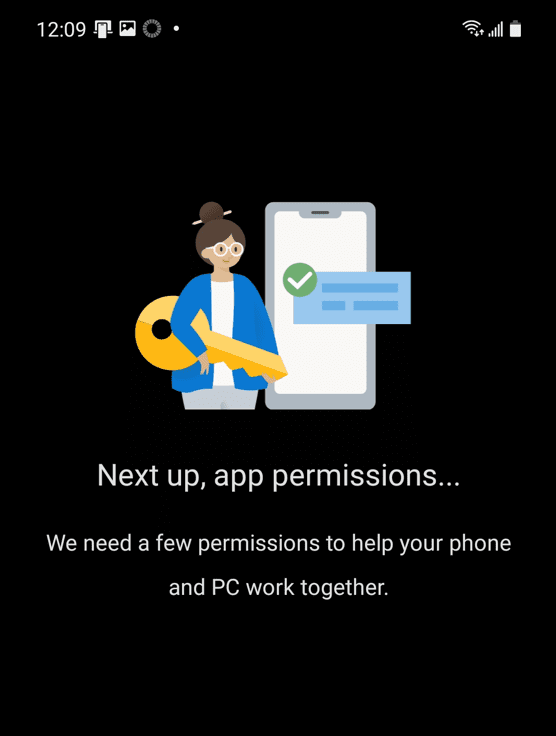
- Olet valmis aloittamaan, kun olet käynyt Sovelluksen käyttöoikeudet -osion läpi – napauta Joo muutaman kerran tehdäksesi tämän.
- Klikkaus Tehty puhelimellasi prosessin viimeistelemiseksi.
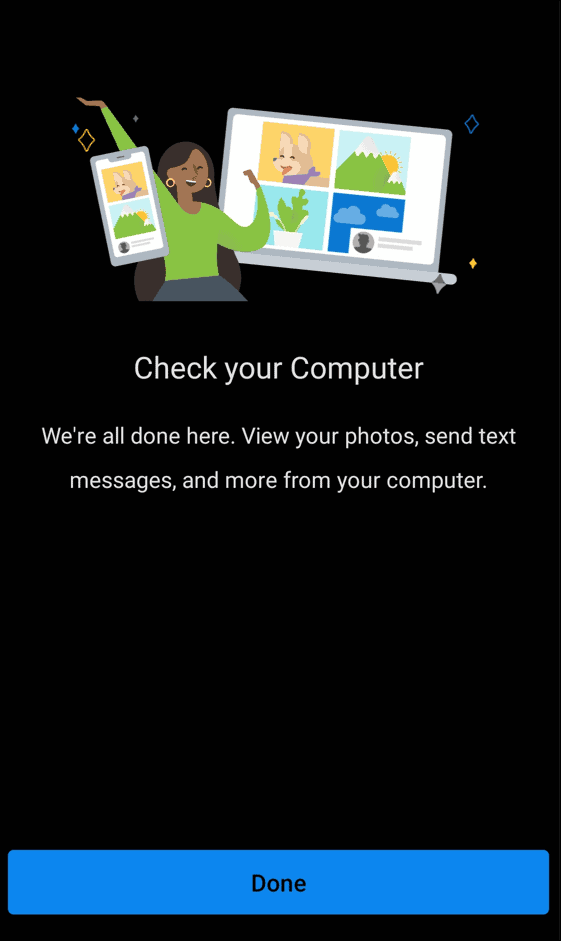
Tässä vaiheessa Puhelinlinkki on määritettävä ja Android-laitteesi pitäisi olla yhdistetty tietokoneeseesi.
Voit käyttää Phone Link -sovellusta sovellusten, kuvien, viestien ja jopa puhelujen soittamiseen ja ajamiseen. Alla on esimerkki Android-sovellusten käyttämisestä älypuhelimella Windows 11:ssä Phone Link -sovelluksen kautta.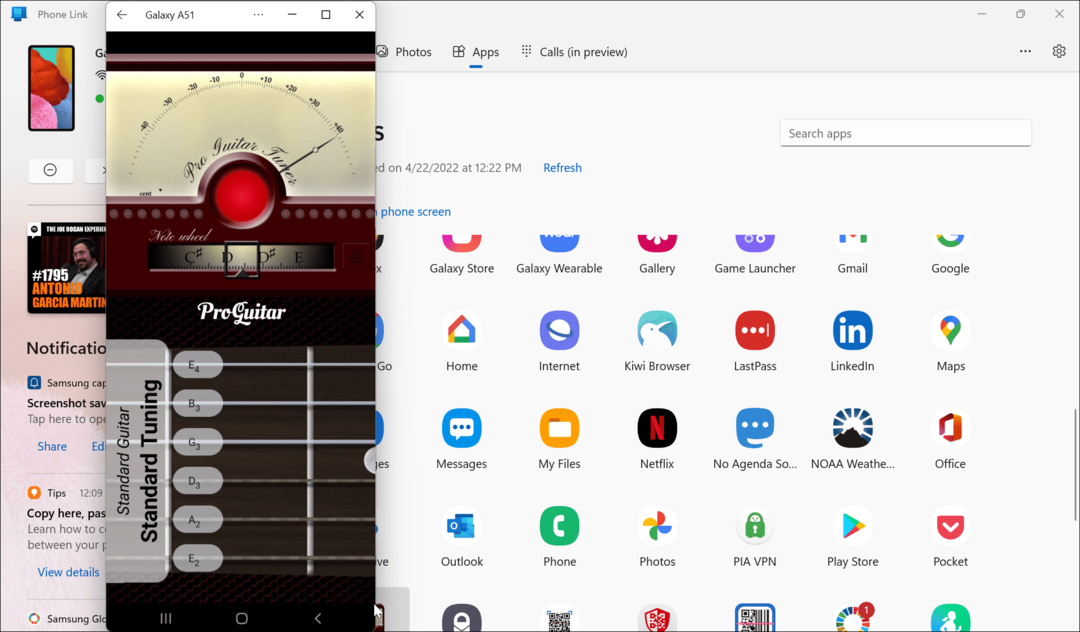
Androidin käyttö Windows 11:ssä
Yllä olevien vaiheiden avulla voit yhdistää Android-puhelimesi Windows 11:een Phone Link -sovelluksen avulla. Se on hieno ominaisuus, kun muodostat yhteyden, ja käytössäsi on paljon jännittäviä ominaisuuksia. Puhelinlinkki-ominaisuuden käyttäminen on toinen syy, miksi haluat ota Dynamic Lock käyttöön puhelimellasi, koska se on lähellä.
Toisaalta iPhone-käyttäjät eivät pääse kokemaan kaikkia Phone Linkin tuottavuusominaisuuksia. Tämä johtuu iOS-käyttöjärjestelmän suljetusta luonteesta. Sinä pystyt yhdistä iPhonesi Windowsiin, mutta voit vain jakaa verkkosivuja. On kuitenkin syytä huomata, että voit juosta Android-sovellukset Windows 11:ssä.
Androidista puheen ollen, jotkut muut asiat, jotka saattavat kiinnostaa sovelluksen tilauksen peruuttaminen tai tarkistamalla nämä korjaa, jos lopetat tekstien vastaanottamisen Androidilla.
Kuinka löytää Windows 11 -tuoteavain
Jos sinun on siirrettävä Windows 11 -tuoteavain tai vain tehtävä käyttöjärjestelmän puhdas asennus,...
Google Chromen välimuistin, evästeiden ja selaushistorian tyhjentäminen
Chrome tallentaa selaushistoriasi, välimuistisi ja evästeet erinomaisesti, jotta se optimoi selaimesi suorituskyvyn verkossa. Hänen tapansa...
Myymälähintojen vastaavuus: Kuinka saada verkkohinnat kaupassa tehdessäsi ostoksia
Myymälästä ostaminen ei tarkoita, että sinun pitäisi maksaa korkeampia hintoja. Hintavastaavuustakuiden ansiosta saat verkkoalennuksia tehdessäsi ostoksia...
Disney Plus -tilauksen lahjoittaminen digitaalisella lahjakortilla
Jos olet nauttinut Disney Plus -palvelusta ja haluat jakaa sen muiden kanssa, näin voit ostaa Disney+ Gift -tilauksen...
